Říkáte si, jak to ti instagrameři dělají, že je jejich feed sladěný, fotky autentické a celkový profil vypadá tak hezky konzistentně?
Možná vás Instagram moc nebere, ale chcete vědět, jak editovat fotky snadno a rychle, aniž byste museli trávit desítky minut (někdy i hodin) úpravami?
Po přečtení tohoto článku už nebudete instagramerům závidět, protože autentické fotky budete mít i vy. A to pouze na jedno kliknutí!


Řešením je tzv. preset. Jedná se o vlastní filtr či přednastavení, které v sobě zahrnuje sadu dílčích kroků (úprava jasu, sytosti, barevnosti atd.). Toto přednastavení si uložíte a pouhým kliknutím (aplikací presetu) úpravy aplikujete na všechny vaše snímky.
Aplikace pro úpravu fotek
Typický uživatel mobilních aplikací – objeví zajímavou appku na editaci fotek, stáhne ji, nepřijde na to, co všechno vlastně umí a jak funkce využít, a tak na ní po čase zapomene…
Není třeba mít staženo desítky aplikací, z nichž většinu po čase už stejně neotevřete, nebo se s nimi nenaučíte pracovat. Stačí stáhnout jen pár klíčových, které sdružují několik funkcí.
Proto jsme pro vás vás s mojí kolegyní Martinou natočily speciální video, ve kterém představíme ty nejdůležitější aplikace na úpravu fotek pro Instagram (Stories).
Ve videu vám ukážeme celkem 4 aplikace na úpravu fotek do feedu a 2 na úpravu fotek pro InstaStories. Najdete ho na konci tohoto článku! 🙂
Aplikace Adobe Lightroom CC
Tento článek se zabývá výhradě mobilní aplikací Adobe Lightroom CC. Software Lightroom, především v jeho desktopové verzi, využívá na úpravu fotek většina blogerů, youtuberů, ale i profesionálních fotografů.
Mobilní aplikace je zjednodušenou verzí tohoto softwaru, je opravdu user-friendly a základní funkce poskytuje úplně zdarma.
Tři základní funkce:
#1 Ikonka slunce – editace ,,Light“
Funkce umožňuje editaci jasu, kontrastu, sytosti, stínů atd.
#2 Ikonka teploměru – editace ,,Color“
Umožňuje hrát si s barvami na snímku – tzn. můžete například upozadit zelenou barvu, dát prostor teplým tónům, či naopak žlutou utlumit, díky čemuž bude vaše fotka ,,bělejší a čistější“. Tato funkce vám umožní si zkrátka hrát se zbarvením vaší fotografie.
Abyste mohli editovat jednotlivé barvy, je třeba kliknout na ikonku ,,MIX“ s duhovým kolečkem.
#3 Vytváření vlastních presetů
Veškeré provedené úpravy (editace jasu, kontrastu, barev atd.) si následně můžete uložit ve formě zmíněného presetu. Ten poté aplikujete na všechny vaše snímky, což vám zajistí konzistentnost ve vašich úpravách, respektive sladěnost vašeho feedu, autenticitu snímků, a to pouze na jedno kliknutí!
Jak vytvořit vlastní preset?
Viz snímek nahoře. U upravené fotky:
- Kliknete na … , které naleznete nahoře vpravo
- Stisknete “Create Preset”, který libovolně pojmenujete
A je hotovo! 🙂
Uložené presety pak najdete pod ikonkou překrývajících se kruhů s nápisem ,,Presets“. Stačí rozkliknout, vybrat ten, který chcete aplikovat a je to. 🙂
Dvě formy tvorby presetu
Jsou dvě možnosti, jak přistoupit k tvorbě vlastního presetu:
- Můžete si na pár desítek minut sednout s telefonem a hrát si v appce s vaší fotkou – ladit světla, kontrasy, barvy, dokud nebudete spokojeni a nakonec uložit vaše úpravy ve formě vlastního presetu.
- Druhou možností je aplikovat tutoriál na konkrétní preset. Úpravy uložit a preset je na světě!
Bonus – tutoriál na úpravu fotek na Instagram (Stories)
S mojí kolegyní Martinou jsme natočili tutoriál, jak editovat fotky na Instagram step by step. Ve videu vám představíme vám celkem 4 aplikace na úpravu fotek do Instagram feedu a 2 aplikace na úpravu Instagram Stories.
Já vás ve videu provedu zmíněnou aplikace Lightroom.
A pokud si rádi hrajete s vašimi Instastories, doporučuji přečíst článek 11 aplikací pro úpravu Instagram Stories. Je to jeden z nejčtenějších článků tohoto blogu!
Zobrazit příspěvek na Instagramu
Vaše



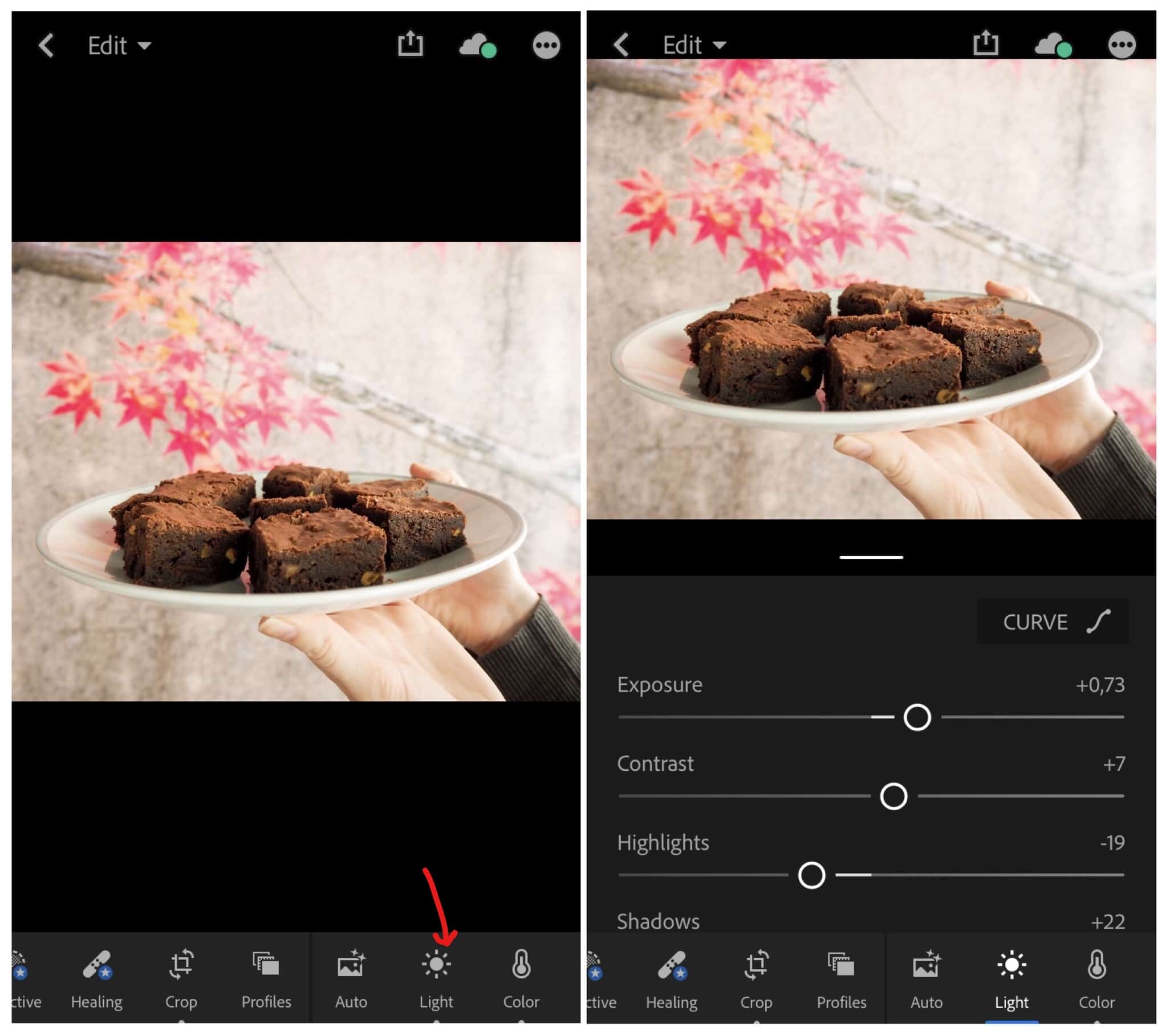
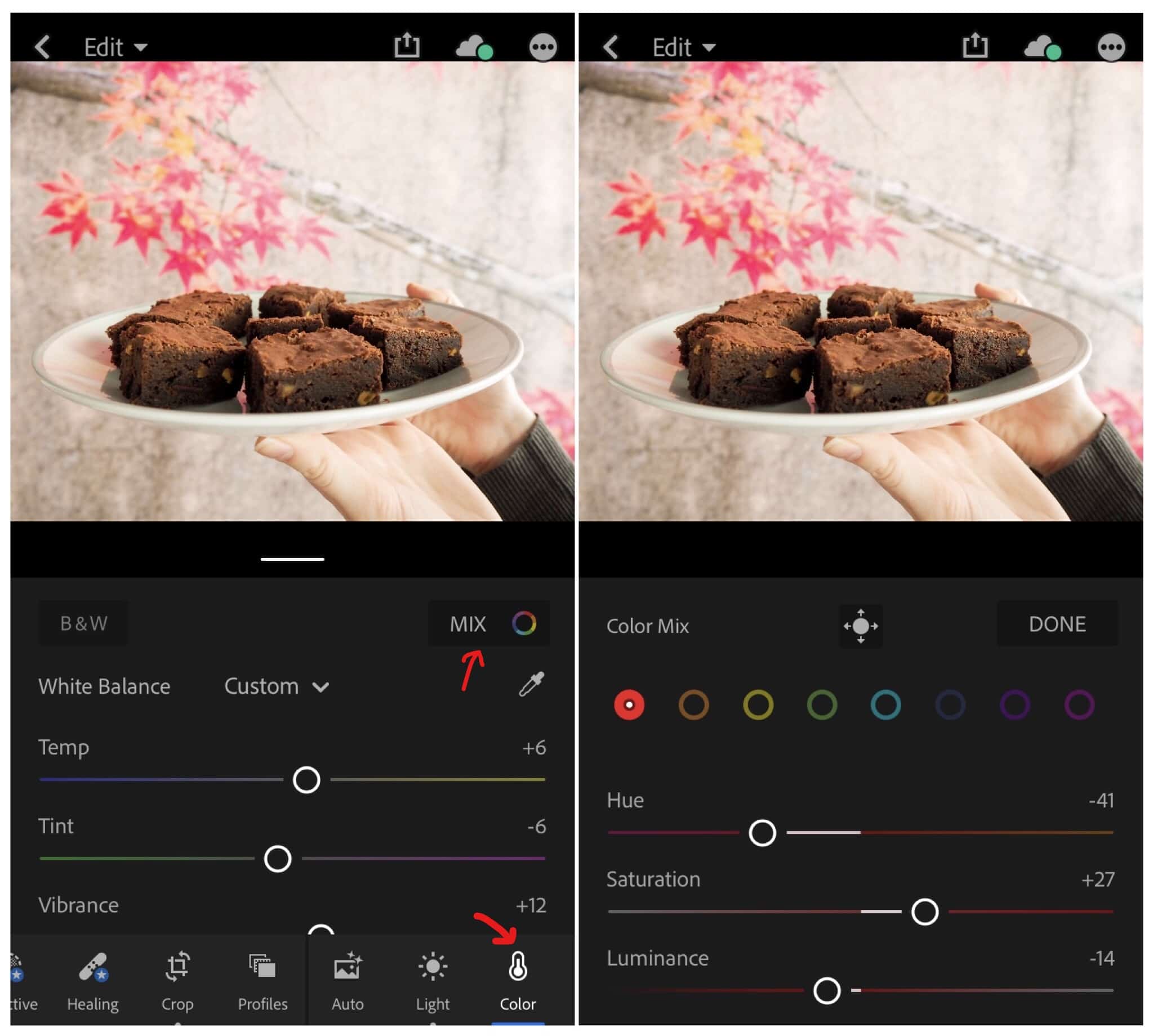
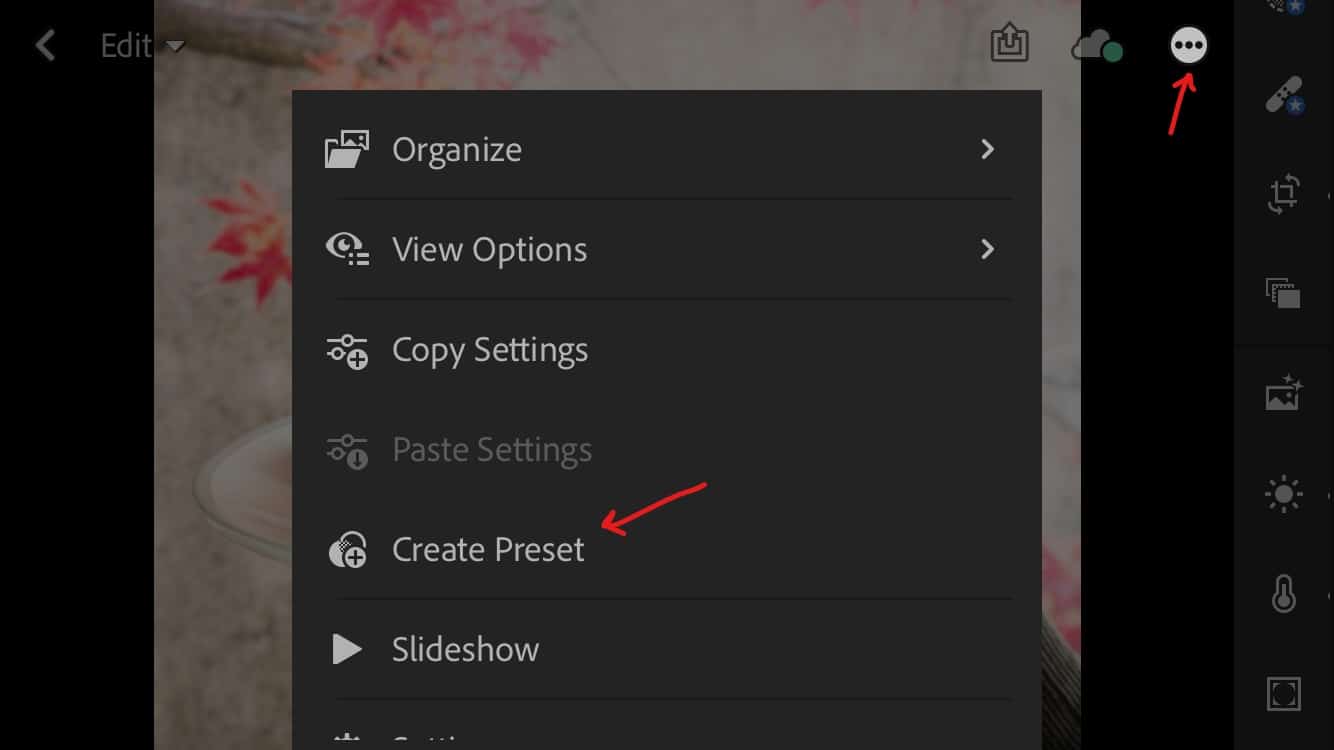
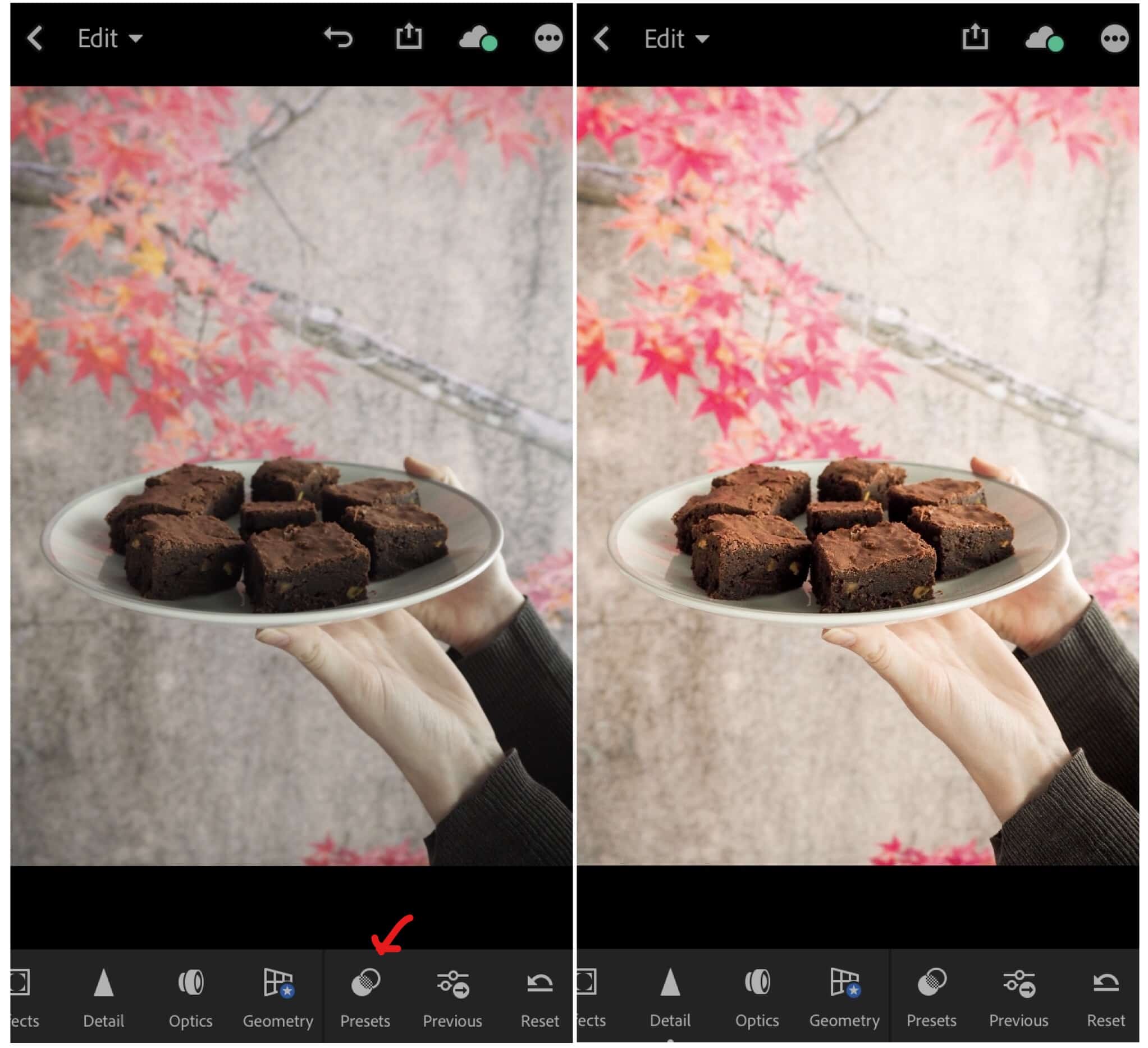
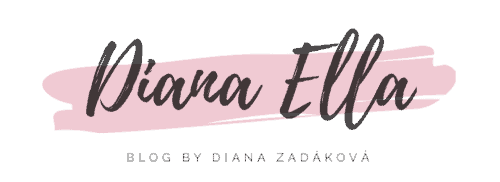






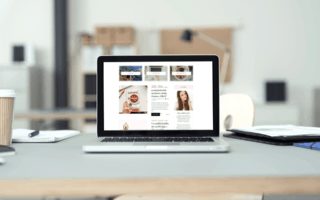







Moc ti za tenhle článek děkuji!! Parádní 🙂
Děkuju!!! Jsem ráda, že ti pomohl! <3
Moc dekuji ❤️